Nejem, amikor meglátta a monitoromon az akronimhalmazt, ennél az egynél jelzett be boldog sikkantással, hogy végre egy, melyet ismer. Nem akartam elvenni a kedvét, de a helyzet az, hogy ez az OWA már nem a jól ismert régi OWA.
Kezdjük ott, hogy már a rövidítés sem ugyanazt takarja: Outlook Web App. Oké, tudom, nem ettől szoktunk a nadrágba pisilni.
Az átnevezés mögött viszont egy komoly változtatás van.
A felső kép – az URL-ből is látszik – az OWA képernyőjének fejlécét mutatja. Az alsó kép pedig az ECP fejlécét.
Hasonlít? Ja. És akkor ahhoz mit szólsz, hogy az OWA webalkalmazásból az ‘Options’ linkre kattintva átmész az ECP-be, az ECP-ből pedig a ‘My Mail’ link az OWA-ba tesz át? Külön bejelentkezés nélkül? Gyakorlatilag folyamatosan tudod váltogatni, hogy melyik alkalmazásban mit csinálsz – olyan szinten, hogy egy idő után össze is mosódik, hogy most melyikben vagy. Mindegy. Outlook Web App – és ez betakarja mindkettőt. Én például elsőre külön felvettem a kedvencek közé mindkét linket – aztán egy idő után már meg se néztem, melyikre kattintok. Mindegy.
Formulázva ez így nézne ki:
OWA(Outlook Web App) = OWA(Outlook Web Access) + ECP.
A képlet jobb oldalán álló ECP-ről már írtam, most az ugyanazon oldalon álló OWA-ról kellene. Csakhogy a probléma ugyanaz, mint korábban az ECP-nél is. A termék újdonságairól írni nem lehet – csak demózni, elmutogatni azokat. Nem is akarok most ebbe mélyebben belemenni, egyszerűen csak felsorolok néhányat:
Házirendből konfigurálható
Ez abszolút új. Gyakorlatilag sebészi pontossággal tudjuk szabályozni, hogy weben keresztül mely részeit használhatják a felhasználók a levelezőrendszer szolgáltatásainak. A képen éppen egy olyan házirendet láthatunk, amelyikben letiltottam az autosignature használatát. Lehetőségből pedig van bőven, a gördítősávból látható, hogy nem is fértünk bele egy ablakba. (Azért ilyenkor el tudnék beszélni azzal a GUI-ból felmentett szerencsétlennel, aki szerint a mai képernyőfelbontások mellett is van értelme átméretezhetetlen ablakokat kitenni a képernyőre.)
Természetesen a lehetőségek nemcsak házirend formájában érhetők el, beállítgathatjuk postafiók szinten is.
Böngészőfüggetlen
Erről már volt szó korábban, Ajax (Asynchronous JavaScript and XML) azért kell.
Conversation View
Ezt már egyszer próbáltam megmutatni, de 800*600-ban nem igazán sikerült. Nagyobb felbontásban azért már jobban látszik. Egész pontosan a kép jobb oldaláról beszélek, ott látható, hogy az a levél, amelyre a középső panelen ráálltam, milyen láncba illeszkedik. Tessék észrevenni, hogy az alsó levelet a ‘Sent Items’-ből vakarta elő, a felette lévő levelet viszont már az ‘Inbox’-ból… azaz tényleg képes mutatni az egész levelezési szálat. Mint a Gmail. 😛
Chat
Igen, tényleg van… de csak akkor, ha van OCS2007 szerverünk és össze van lőve az Exchange rendszerrel is.
Filterek, kibővített helyzetérzékeny menük
Ez úgy ránézésre nem nagy dolog… de praktikus. Egyfelől gyorsan tudunk váltani nézetek között, másfelől gyorsan tudjuk elérni az új rendszer extra szolgáltatásait is.


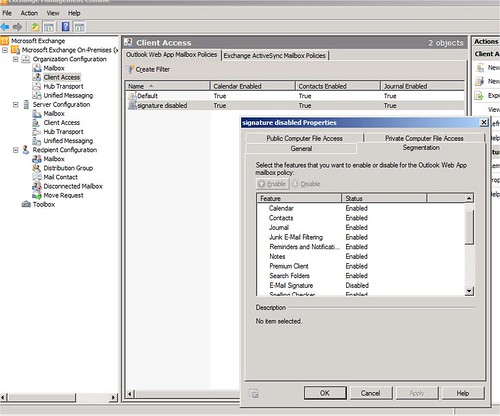
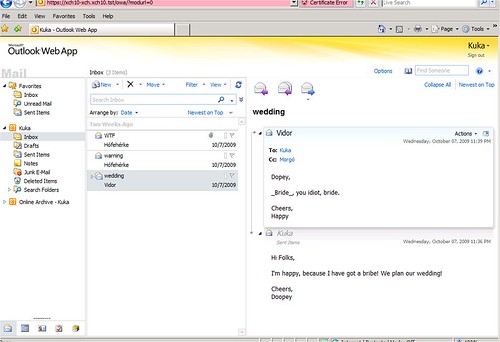
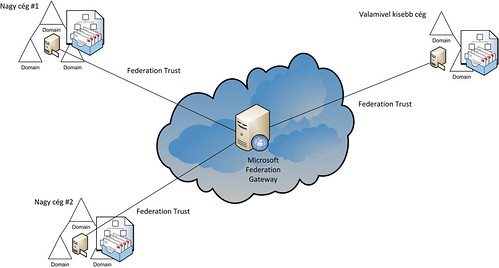

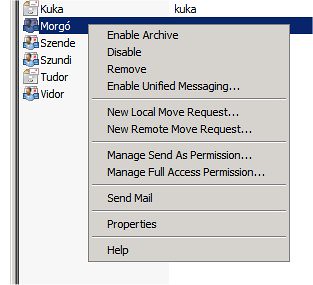
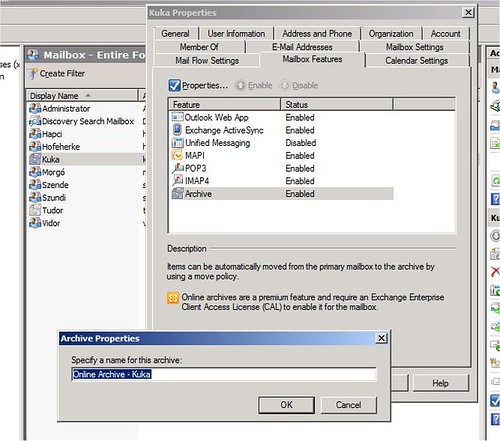
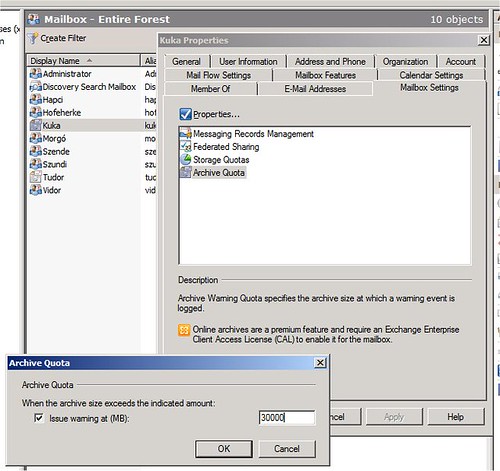
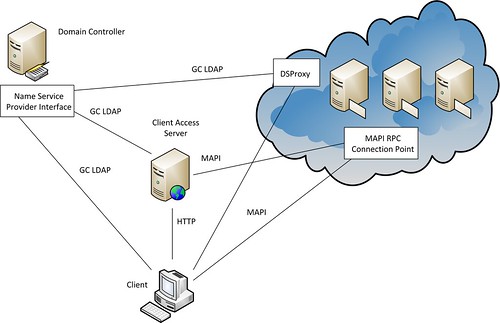
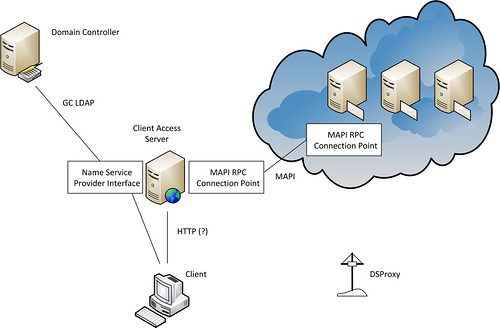
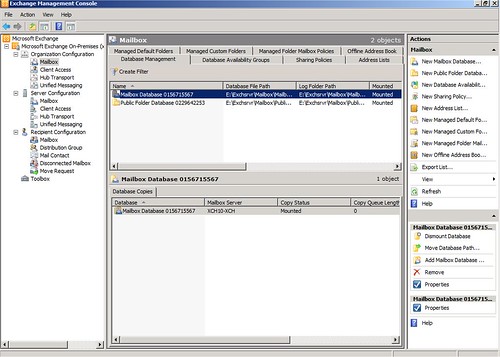
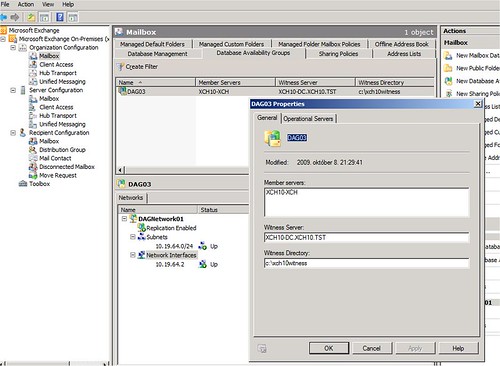
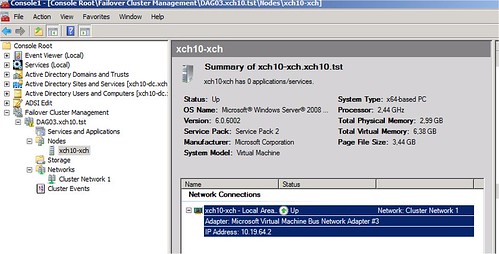
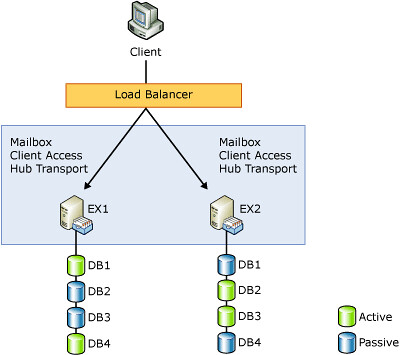
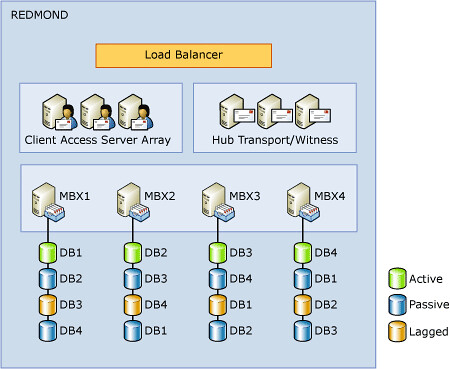
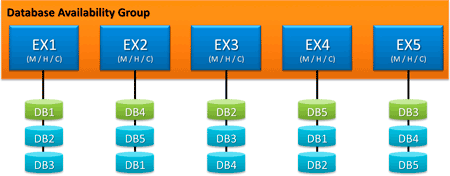
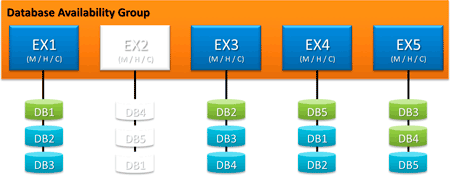
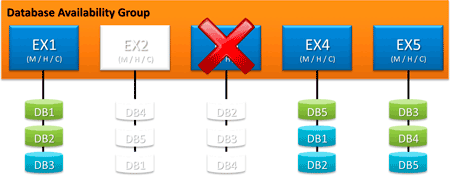
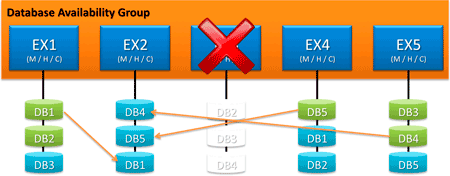
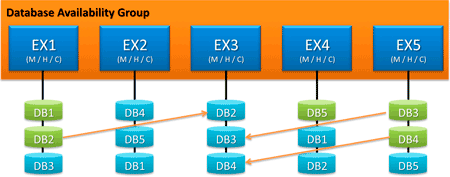

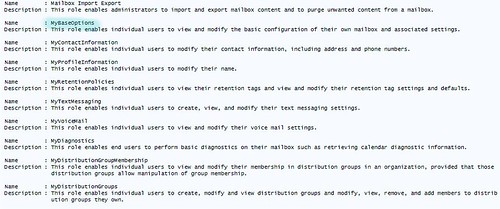
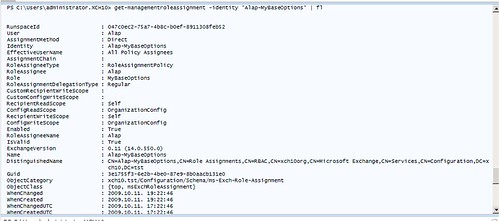
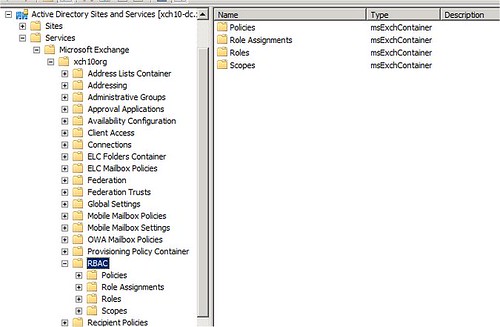
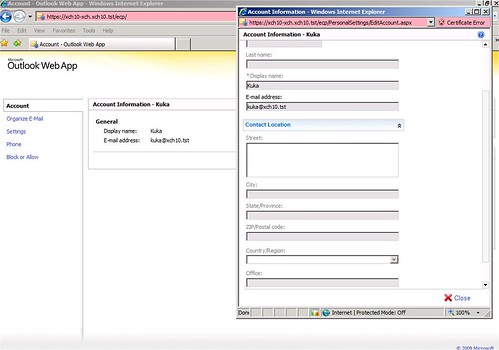

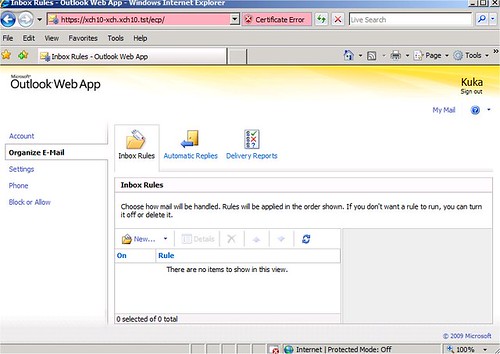
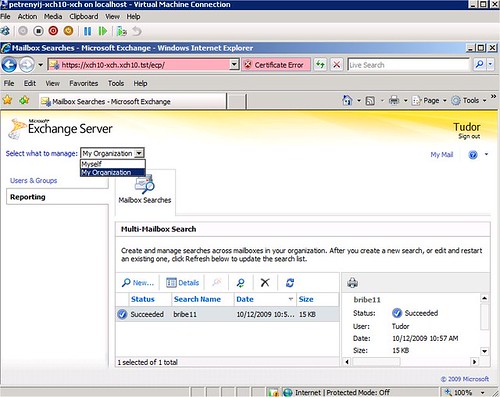
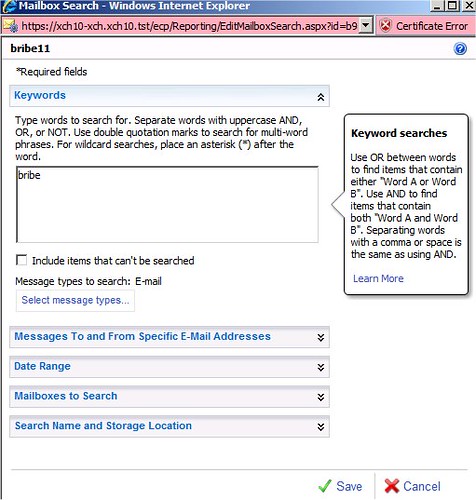
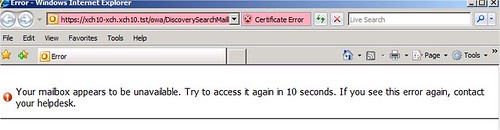
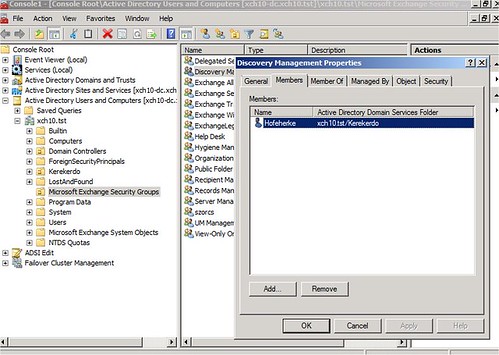
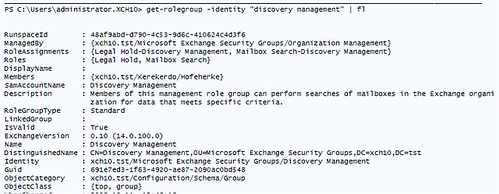
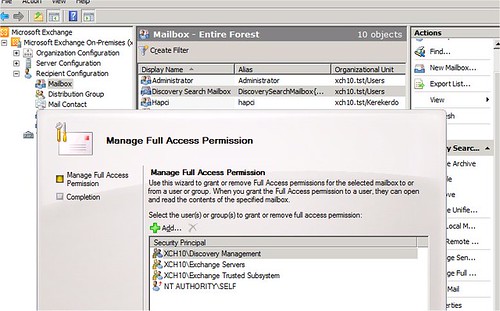
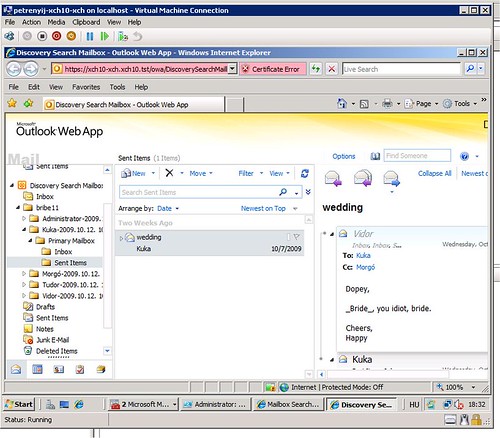
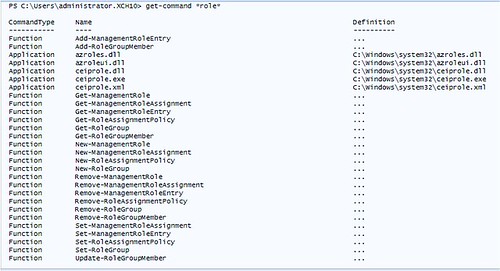


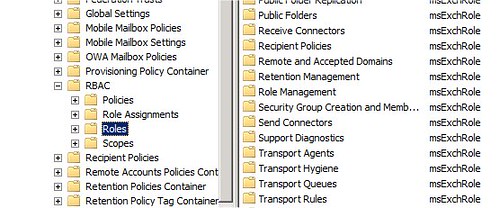
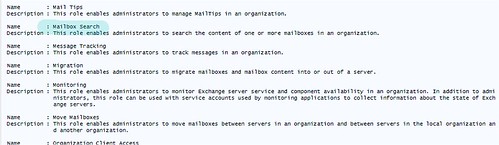
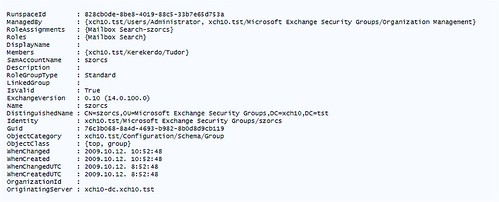
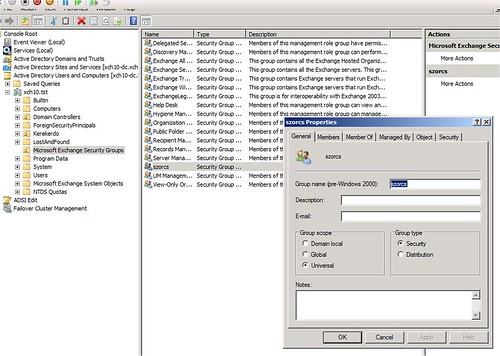
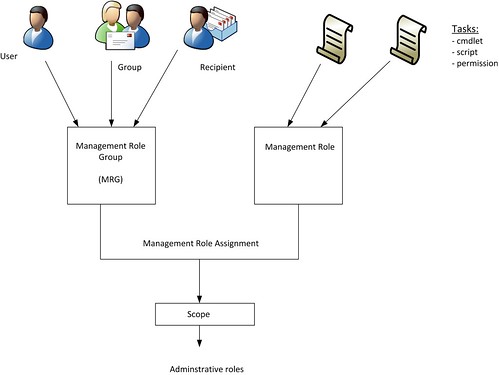
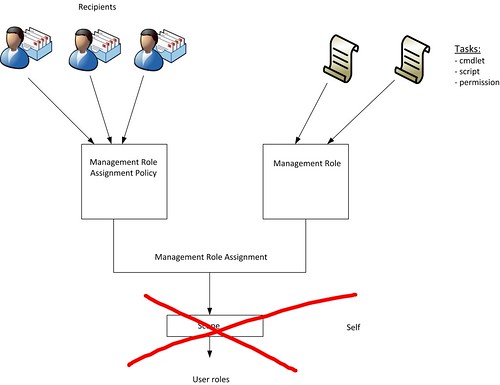
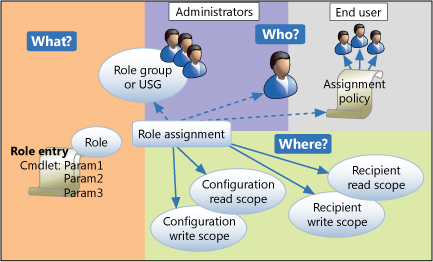
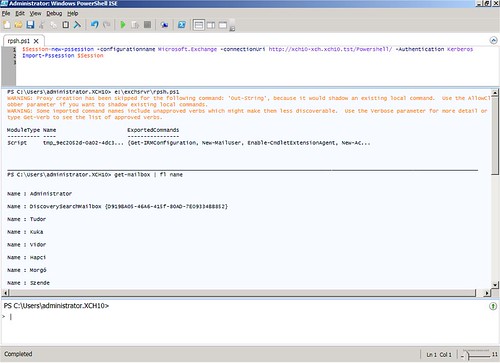
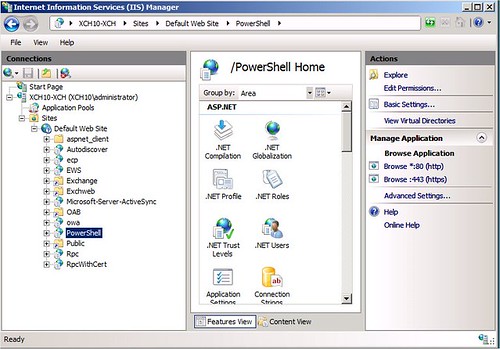
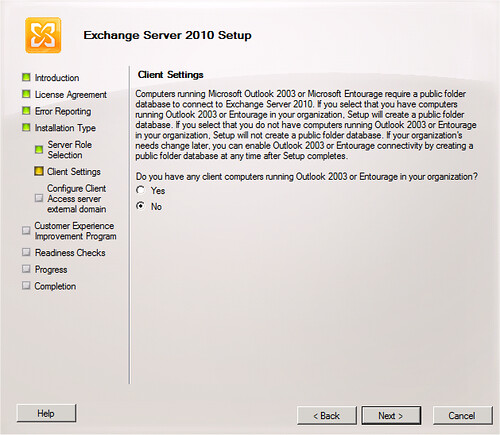
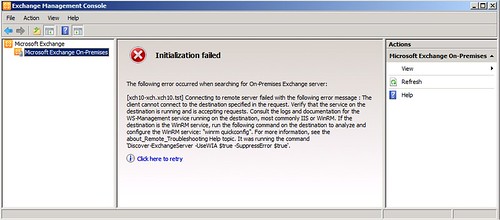
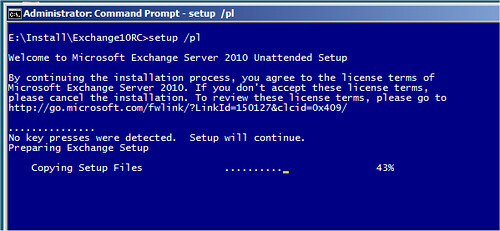
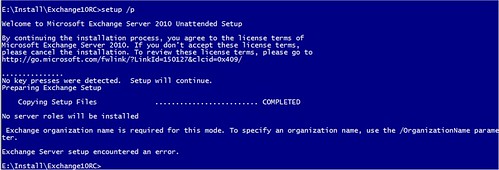
Recent Comments